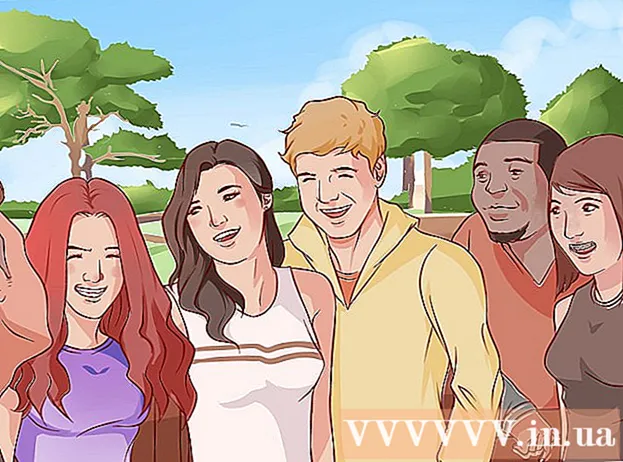Autor:
Lewis Jackson
Data Utworzenia:
11 Móc 2021
Data Aktualizacji:
1 Lipiec 2024

Zawartość
W tym artykule opisano, jak nagrać zawartość, taką jak utwory, pliki lub oprogramowanie, na czystą płytę CD. Możesz to zrobić na komputerach z systemem Windows i Mac z napędami DVD.
Kroki
Metoda 1 z 4: Nagraj płytę CD z danymi w systemie Windows
. Kliknij ikonę folderu na pasku zadań u dołu ekranu komputera.
- Możesz także nacisnąć klawisz ⊞ Win+mi aby otworzyć okno Eksploratora plików.

. Kliknij ikonę lupy w prawym górnym rogu ekranu.
. Kliknij logo Windows w lewym dolnym rogu ekranu, aby otworzyć menu.
Otwórz program Windows Media Player. Rodzaj odtwarzacz multimedialny windows, następnie kliknij Windows Media Player nad wynikami wyszukiwania.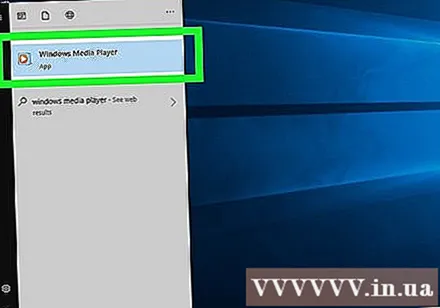
- Jeśli nie widzisz programu Windows Media Player w wynikach wyszukiwania, oznacza to, że oprogramowanie nie jest zainstalowane na Twoim komputerze.
- Jeśli Twój komputer nie ma zainstalowanego programu Windows Media Player, musisz użyć iTunes. Pobierz i zainstaluj iTunes na swoim komputerze, a następnie przejdź dalej, aby zobaczyć instrukcje dotyczące następnej metody.
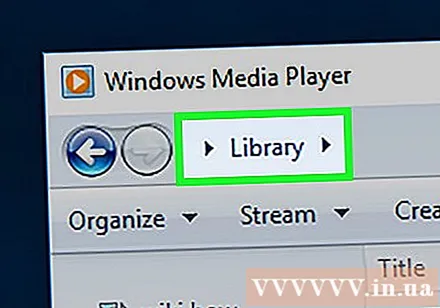
Kliknij kartę Thư viện (Biblioteka) w lewym górnym rogu okna programu Windows Media Player.- Pomiń ten krok i następny krok, jeśli program Windows Media Player już wyświetla bibliotekę muzyczną.
Dostęp do biblioteki muzycznej. Podwójne kliknięcie Muzyka (Muzyka), aby otworzyć stronę kategorii, a następnie kliknij dwukrotnie Cała muzyka (Wszystkie utwory), aby otworzyć listę odtwarzania plików muzycznych na komputerze.

Kliknij kartę Palić się (Nagraj) w prawym górnym rogu okna programu Windows Media Player.
Wybierz muzykę do nagrania. Trzymaj klucz Ctrl klikając każdy utwór, który chcesz dodać do płyty CD.
- Zwykle możesz nagrać muzykę na płytę CD w około 70-80 minut.
Dodaj muzykę do karty „Nagraj”. Kliknij i przeciągnij wybrane utwory na zakładkę „Nagraj” w panelu po prawej stronie okna i zwolnij przycisk myszy. Zobaczysz wszystkie utwory wybrane na karcie „Nagraj”.
Kliknij pozycję „Opcje” z białą ramką i zielonym znacznikiem wyboru u góry karty „Nagraj”, aby otworzyć menu rozwijane.
Kliknij Płyta audio CD na środku listy wyboru.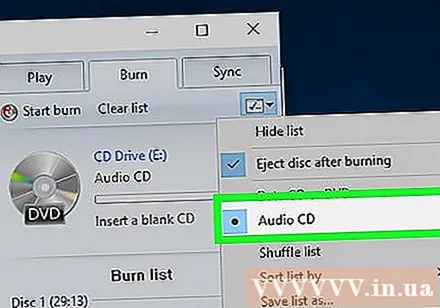
Kliknij Zacznij palić (Rozpocznij nagrywanie) nad polem „Nagraj”. W ten sposób utwory zaczną być nagrywane na płytę CD.
Poczekaj, aż płyta CD zostanie nagrana. Płyta CD zostanie automatycznie wysunięta po zakończeniu nagrywania. Po zakończeniu nagrywania możesz słuchać swojej muzyki na dowolnym odtwarzaczu CD (jak w samochodzie). Reklama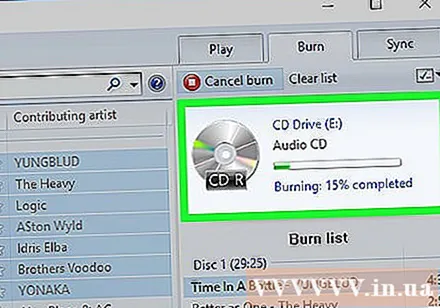
Metoda 4 z 4: nagrywanie muzycznych dysków CD na komputerze Mac
Włóż dysk CD do napędu komputera. Ponieważ większość komputerów Mac nie ma wbudowanej tacy CD, potrzebujesz do tego zewnętrznego napędu CD.
- Możesz kupić dysk zewnętrzny od Apple za mniej niż 90 USD (około 2 miliony).
Otwórz iTunes. Kliknij lub kliknij dwukrotnie aplikację iTunes z wielokolorową ikoną nuty na białym tle.
Wybierz piosenkę do nagrania. Trzymaj klucz ⌘ Command (lub Ctrl jeśli używasz systemu Windows), klikając każdy utwór, który chcesz dodać do płyty CD.
- Większość płyt CD umożliwia nagrywanie muzyki przez około 70 do 80 minut.
- Być może będziesz musiał kliknąć kartę Piosenki (Utwory), aby wyświetlić listę odtwarzania w iTunes przed jej wybraniem.
Kliknij Plik w lewym górnym rogu ekranu, aby otworzyć listę opcji do wyboru.
Wybierać Nowy (Nowy) na liście wyboru Plik aby otworzyć inne menu.
Kliknij Lista odtwarzania z Selection na liście wyboru, aby utworzyć nową listę odtwarzania z wybranymi utworami.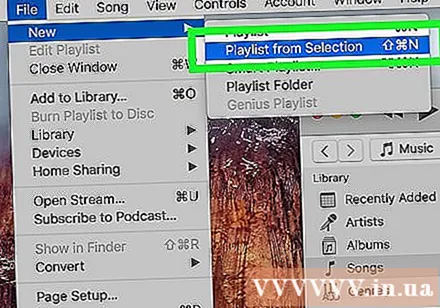
- Jeśli chcesz nadać nazwę liście, wpisz nazwę i naciśnij ⏎ Wróć przed kontynuowaniem.
Kliknij Plik w prawym górnym rogu ekranu, aby otworzyć listę wyboru.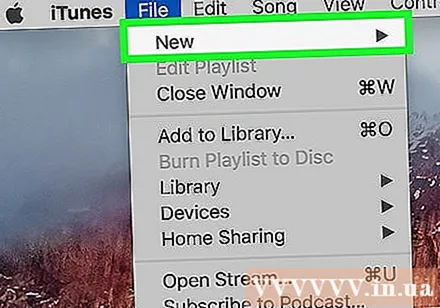
Kliknij Nagraj listę odtwarzania na dysk (Nagraj listę odtwarzania na płytę) na liście wyboru Plik aby otworzyć nowe okno.
Zaznacz pole „Audio CD” u góry wyświetlanego okna.
Kliknij Palić się (Nagraj) znajduje się na dole okna, aby rozpocząć nagrywanie utworów na płytę CD.
Poczekaj, aż płyta CD zostanie nagrana. Płyta CD zostanie automatycznie wysunięta po zakończeniu nagrywania. Po zakończeniu nagrywania możesz słuchać swojej muzyki na dowolnym odtwarzaczu CD (jak w samochodzie). Reklama
Rada
- Do nagrywania plików zawsze używaj nowej, wysokiej jakości płyty.
- Możesz nagrywać płyty CD za pomocą różnych programów, w tym iTunes.
- „Wypalanie” plików danych na płycie CD jest zasadniczo tym samym, co kopiowanie plików i wklejanie ich na płytę CD, ale utworzenie płyty CD z muzyką wymaga innego oprogramowania.
Ostrzeżenie
- Pobieranie, nagrywanie i / lub rozpowszechnianie pirackich treści jest nielegalne.